準備好視頻聊天了嗎? 如何對 FaceTime 進行分組
已發表: 2022-01-29還在 FaceTime 上只與一個人聊天? 那是老派。 自 2018 年以來,Apple 的視頻通話工具已支持與多達 32 人聊天。 使用 FaceTime 或消息應用程序,您可以一次呼叫多個人或將所有朋友添加到現有呼叫中。
進入通話後,參與者可以添加過濾器、文本、Animoji、Memoji 和其他效果。 隨著 iOS 15 或 iPadOS 15 的更新,您現在可以邀請 Android 或 Windows 設備上的人加入通話。 空間音頻和麥克風模式等新的音頻功能提高了通話質量,而肖像模式允許用戶模糊背景,網格視圖可以幫助更好地組織聊天。
iPhone 6s 或更新機型、iPad Pro 或更新機型、iPad Air 2 或更新機型、iPad mini 4 或更新機型以及第五代 iPad 或更新機型支持群組 FaceTime 視頻通話。 運行 iOS 12.1.4 或更高版本的舊設備可以參與群組通話,但它們只會收到音頻饋送而不會收到視頻。
在您撥打第一個電話之前(尤其是如果您希望包括 Android 或 Windows 用戶),請確保您運行的是最新版本的操作系統。 在 iPhone 或 iPad 上打開設置 > 通用 > 軟件更新,你的設備會告訴你操作系統是否是最新的。 如果不是,系統將提示您下載並安裝最新更新。
要在 Mac 上執行此操作,請單擊 Apple 圖標並選擇About This Mac 。 單擊軟件更新>立即升級。 您可能還想詢問您的潛在參與者是否也是最新的。
邀請聯繫人
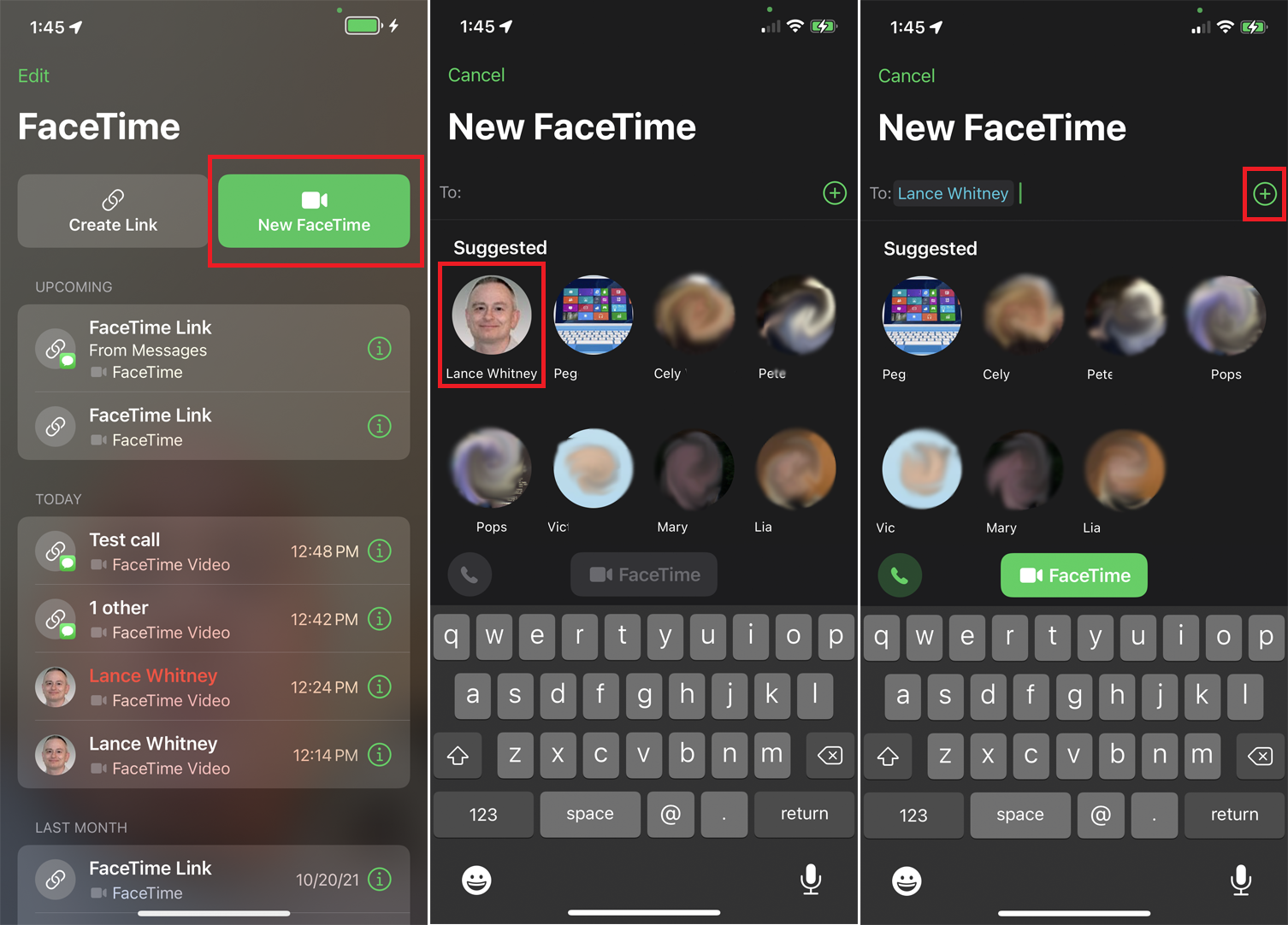
要在更新的 Apple 設備上從 FaceTime 發起群組視頻通話,請打開 FaceTime 應用程序並選擇New FaceTime 。 如果您要呼叫的人在選定的聯繫人中,請點擊該人的圖標。 否則,請輸入此人的姓名、電話號碼或電子郵件地址,然後從結果中選擇它們。
如果此人在您設備的聯繫人列表中,您還可以點擊加號 ( + ) 圖標 要字段,請選擇他們的姓名,然後選擇他們的電話號碼或電子郵件地址。
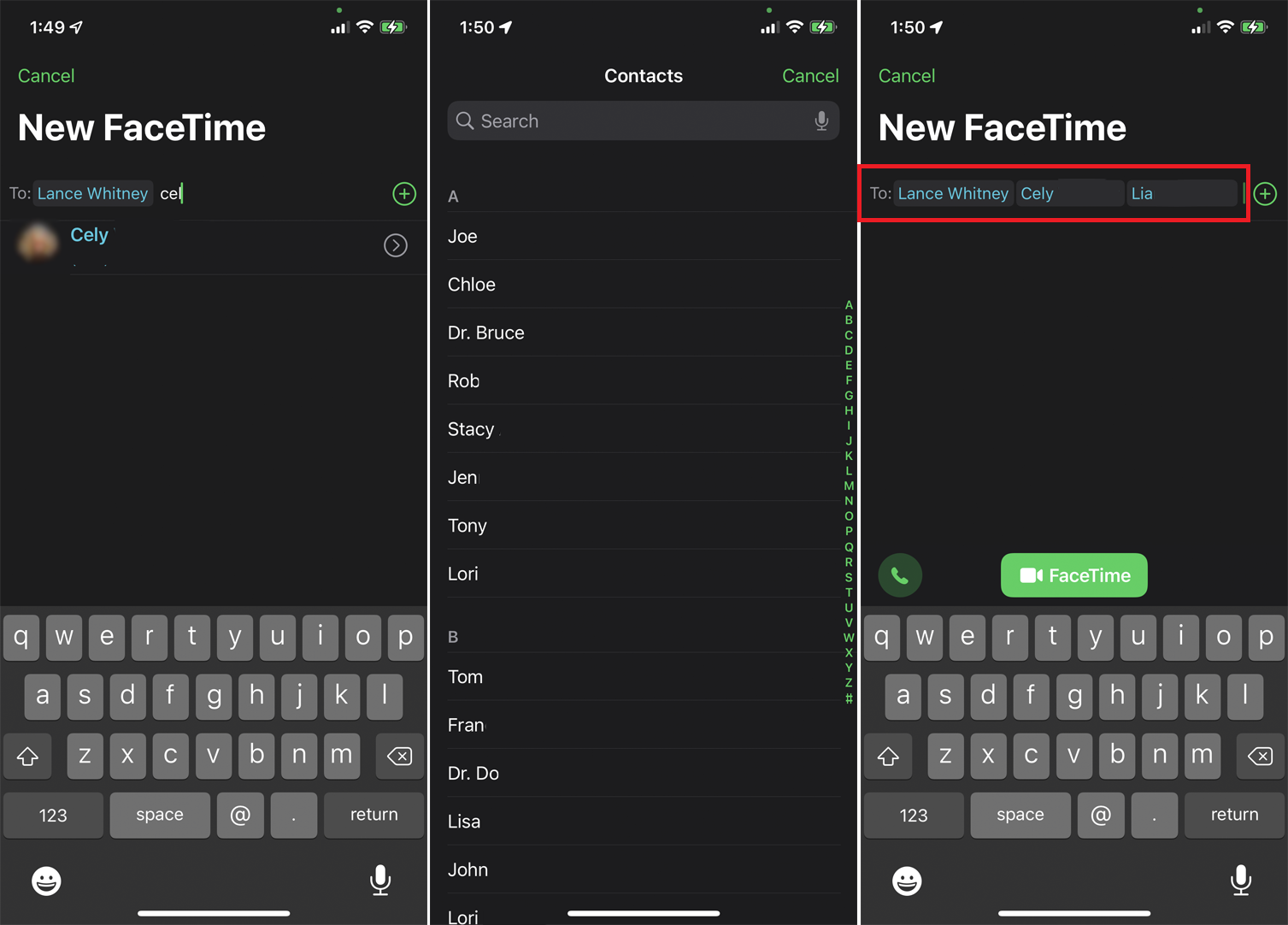
然後,您可以在收件人:字段中添加多個聯繫人。 如果 FaceTime 圖標變灰,這通常意味著其中一位參與者沒有 Apple 設備,或者仍在運行與 FaceTime 群組不兼容的舊操作系統。
添加所有參與者後,點擊電話圖標進行音頻通話; 否則點擊 FaceTime 按鈕進行視頻通話。
創建鏈接
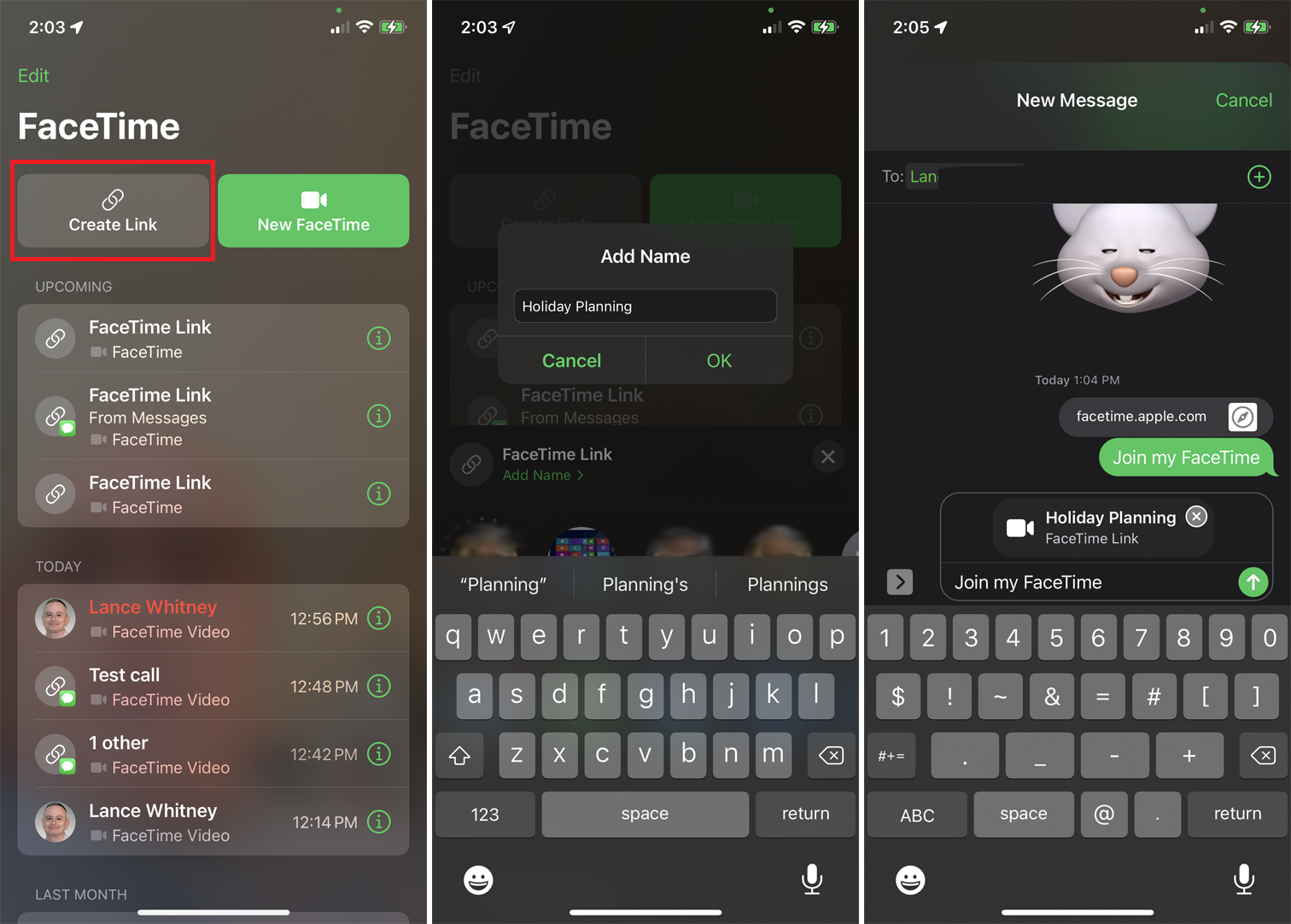
Apple 的 iOS 15 和 iPadOS 15 允許您在 FaceTime 通話中包括 Android 和 Windows 用戶。 要進行此設置,請打開 FaceTime 應用程序並單擊創建鏈接按鈕。 在共享窗口的頂部,點按“添加名稱”為呼叫指定一個唯一名稱。 點擊OK ,然後選擇您將通過其共享鏈接的應用程序或服務 - Mail、Messages、AirDrop 等。您也可以復制鏈接並將其直接發送給他人。
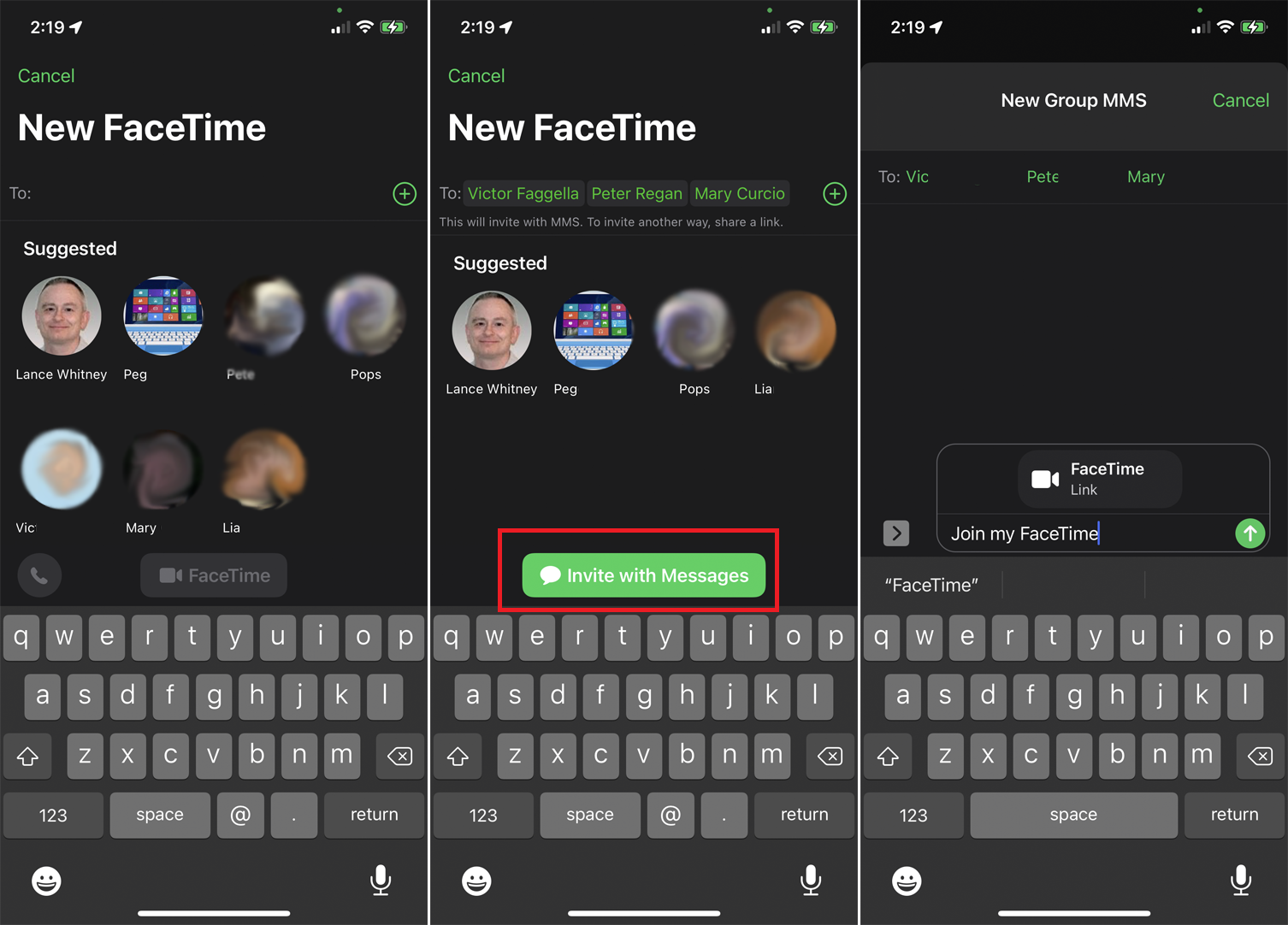
如果您選擇New FaceTime圖標並添加非 Apple 設備,則會出現提示,告訴您通過 SMS 邀請他們。 您可以選擇其他選項,但 SMS 文本消息是最簡單的方法。 點擊“使用消息邀請”按鈕將其添加到通話中。
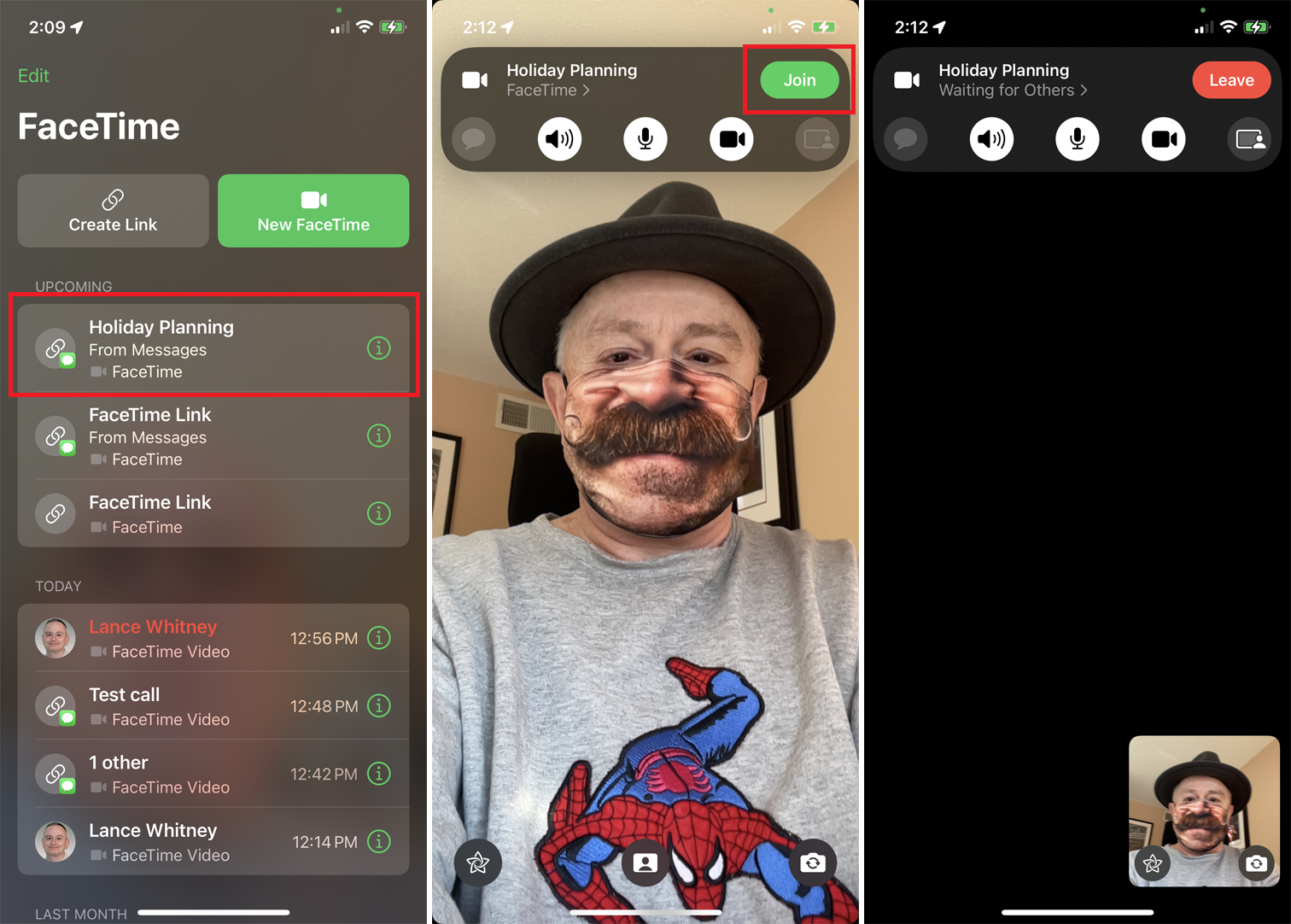
創建並發送鏈接後,通話將列在 FaceTime 應用程序的“即將到來”部分下。 選擇通話並點擊加入按鈕開始通話。
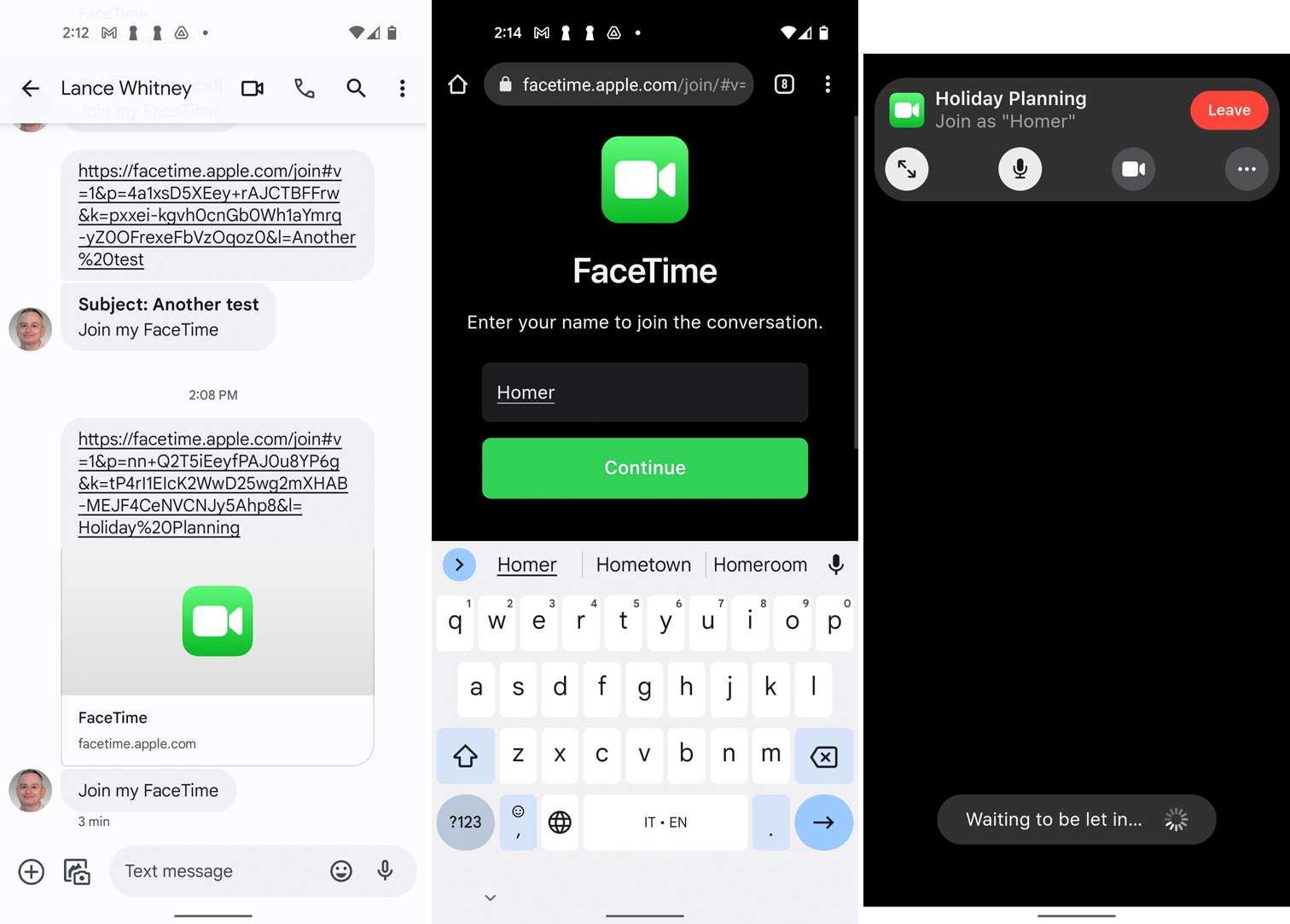
收到會議鏈接的任何人只需選擇該鏈接,然後輸入他們的姓名並點擊繼續。 現在他們所要做的就是點擊加入按鈕進入通話。
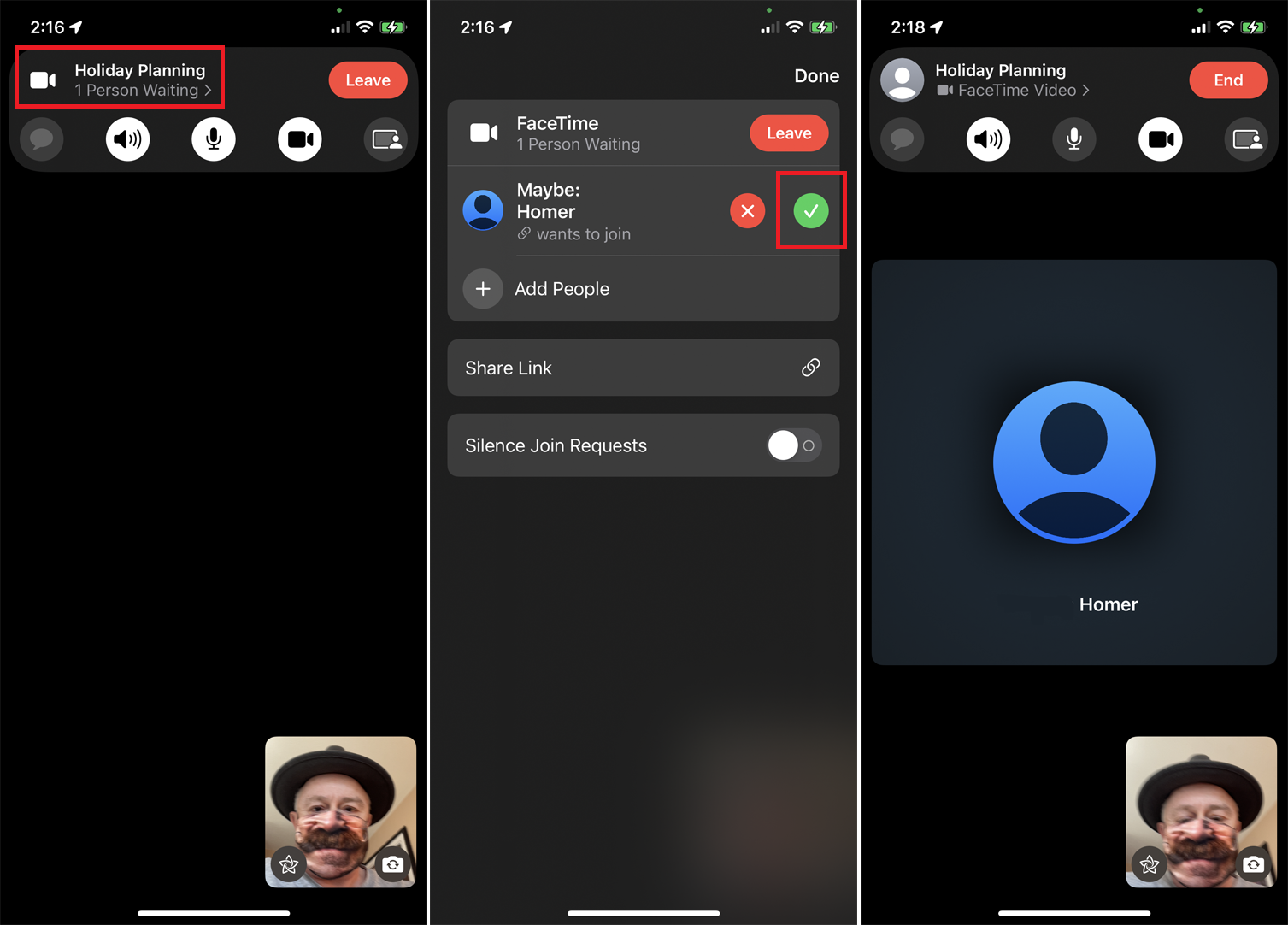
回到你的一端,你必須允許每個參與者加入通話。 點擊或向上滑動屏幕底部的通話名稱以查看想要加入的人的姓名。 點擊他們姓名旁邊的綠色複選標記以允許每個參與者加入通話。
從 iMessage 撥打電話
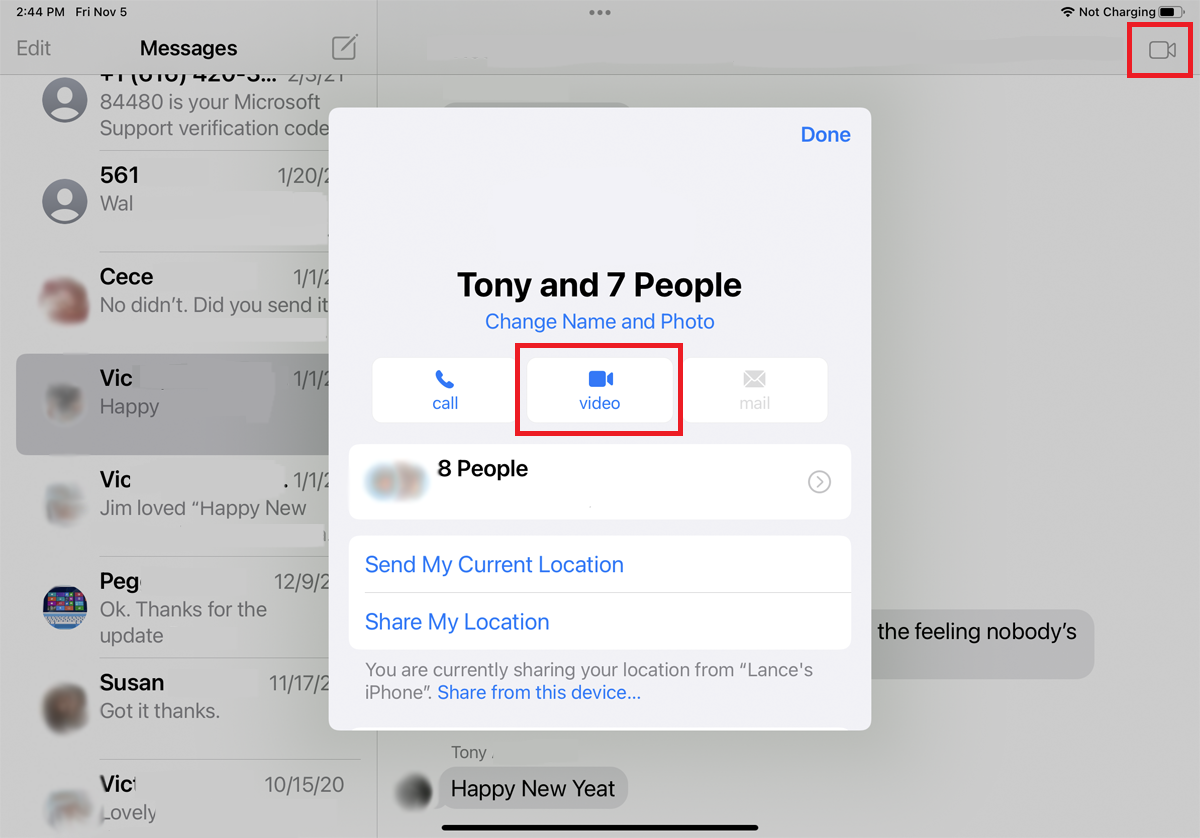
只要存在涉及這些人的現有消息線程,您也可以通過 iMessage 進行群組 FaceTime 通話。 打開 iMessage 並點擊要呼叫的人的群組消息線程。

點擊屏幕頂部的視頻圖標,然後選擇視頻。 然後,FaceTime 呼叫將發送給該消息線程中的每個人,並且活動呼叫將顯示在您的對話中。 每個人都必須點擊通知才能加入通話。
在實時通話期間添加參與者
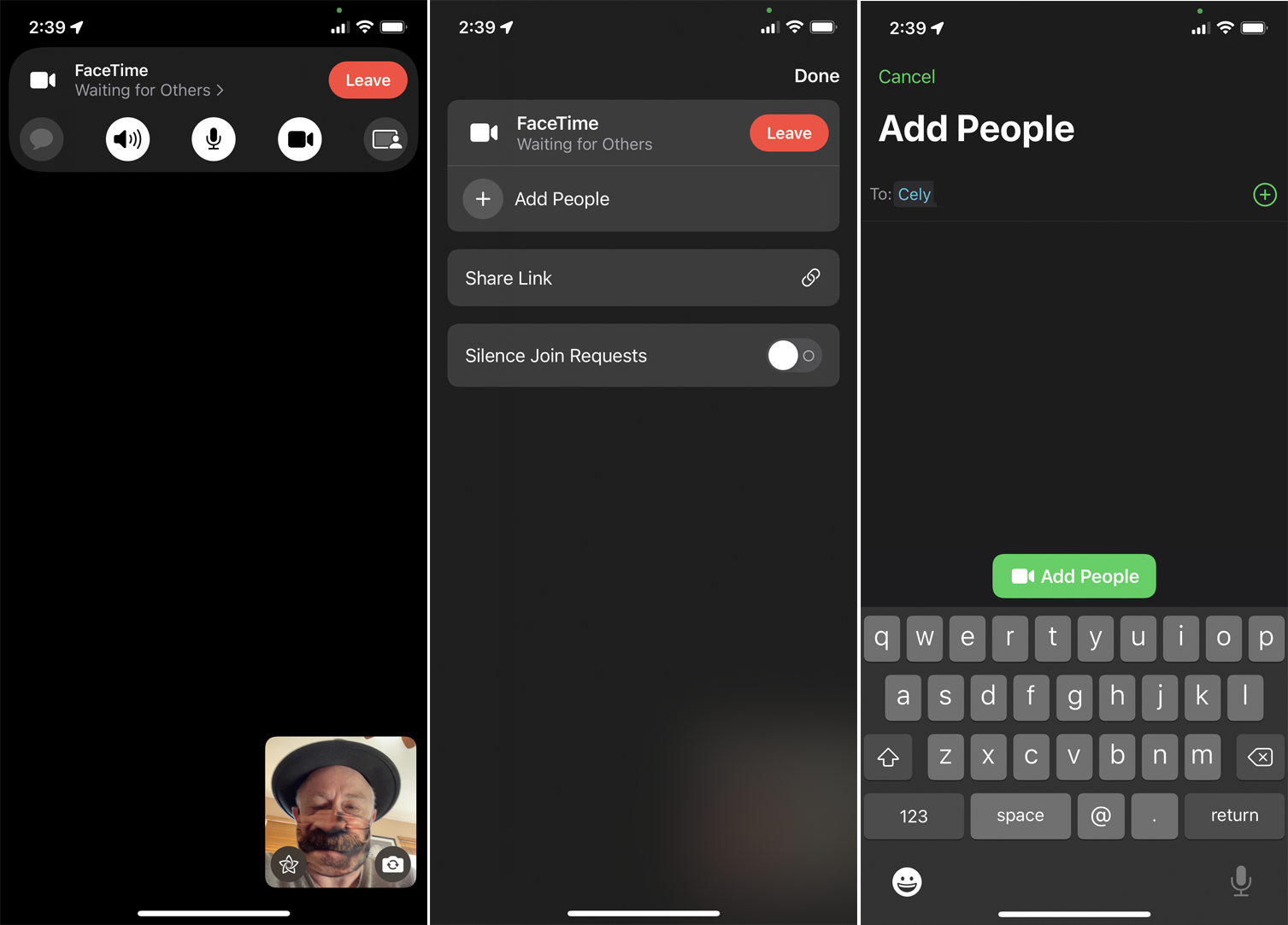
忘了邀請別人? 您可以在通話開始後添加人員。 為此,請與至少一名其他參與者一起開始通話。 點擊屏幕,然後在底部的圖標中點擊或滑動通話名稱。
我們的編輯推薦
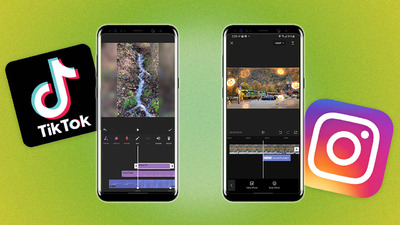
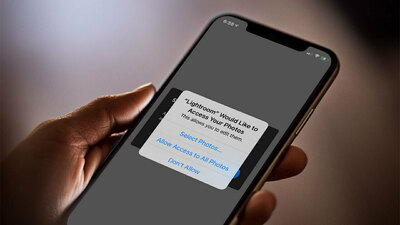
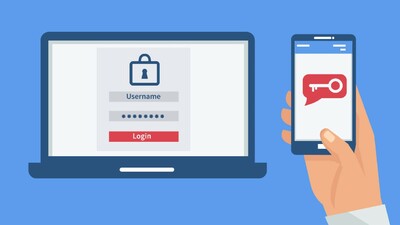
選擇添加人員,然後輸入人員的姓名或號碼,或點擊加號 ( + ) 圖標以查看您的聯繫人並選擇您要呼叫的人。 找到此人後,如果此人沒有 Apple 設備,請輕點“添加人員”或選擇“使用消息邀請”選項。
更改呼叫佈局
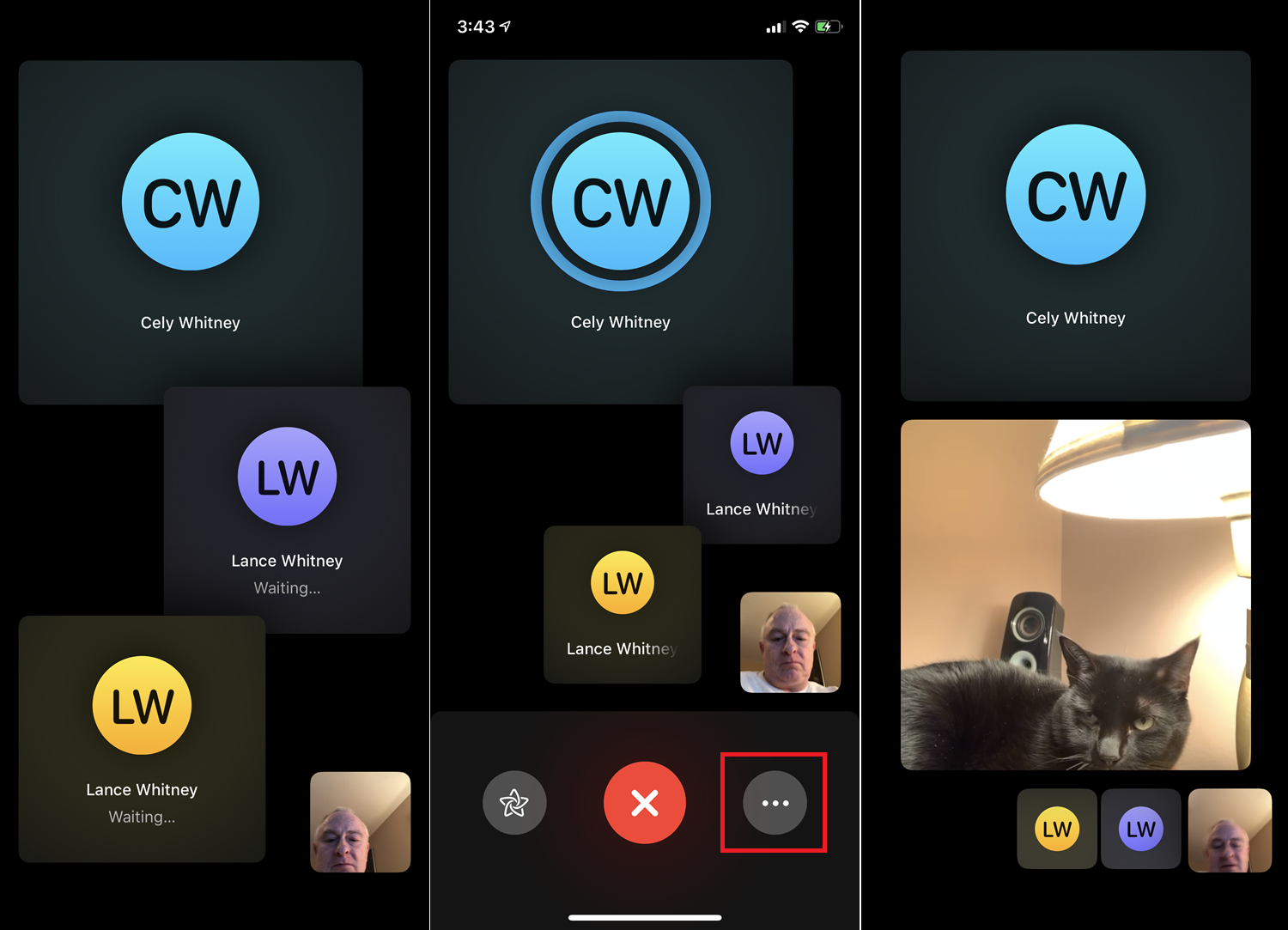
我們大多數人可能不會在 FaceTime 通話中與超過 30 人聊天。 即使有六個人,也很難跟踪對話。 這將根據您為呼叫選擇的視圖而有所不同。
默認情況下,每個人都被放置在自己的浮動縮略圖窗口中。 當前發言的人突出顯示並顯示在屏幕頂部,而其他參與者顯示在下方。 呼叫者窗口會根據活動調整大小,包括人說話的時間、說話的音量和人的動作。 您還可以點擊某人來放大他們的窗口。
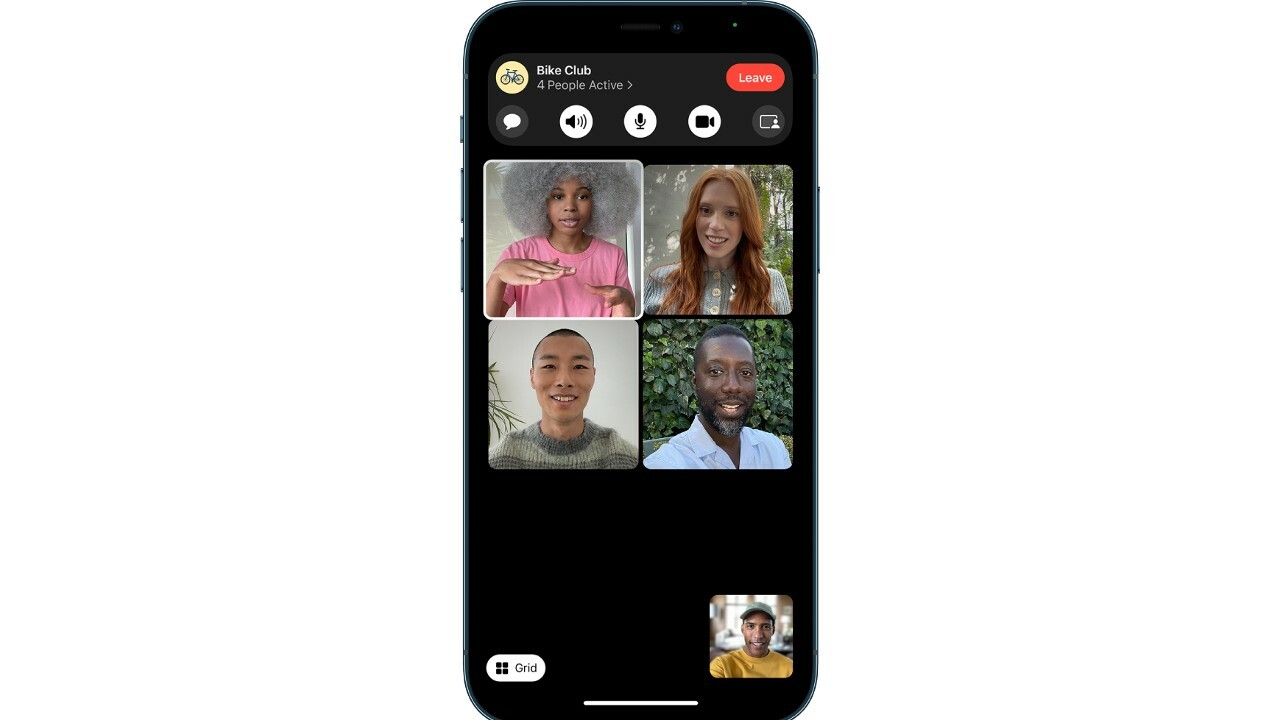
iOS 15、iPadOS 15 和 macOS Monterey 添加的一項新功能稱為網格視圖,它將所有調用者對齊到有序的窗口網格中。 如果您更喜歡這種格式,請點擊或向上滑動屏幕底部的呼叫名稱,然後選擇Grid Layout 。
為您的通話添加效果
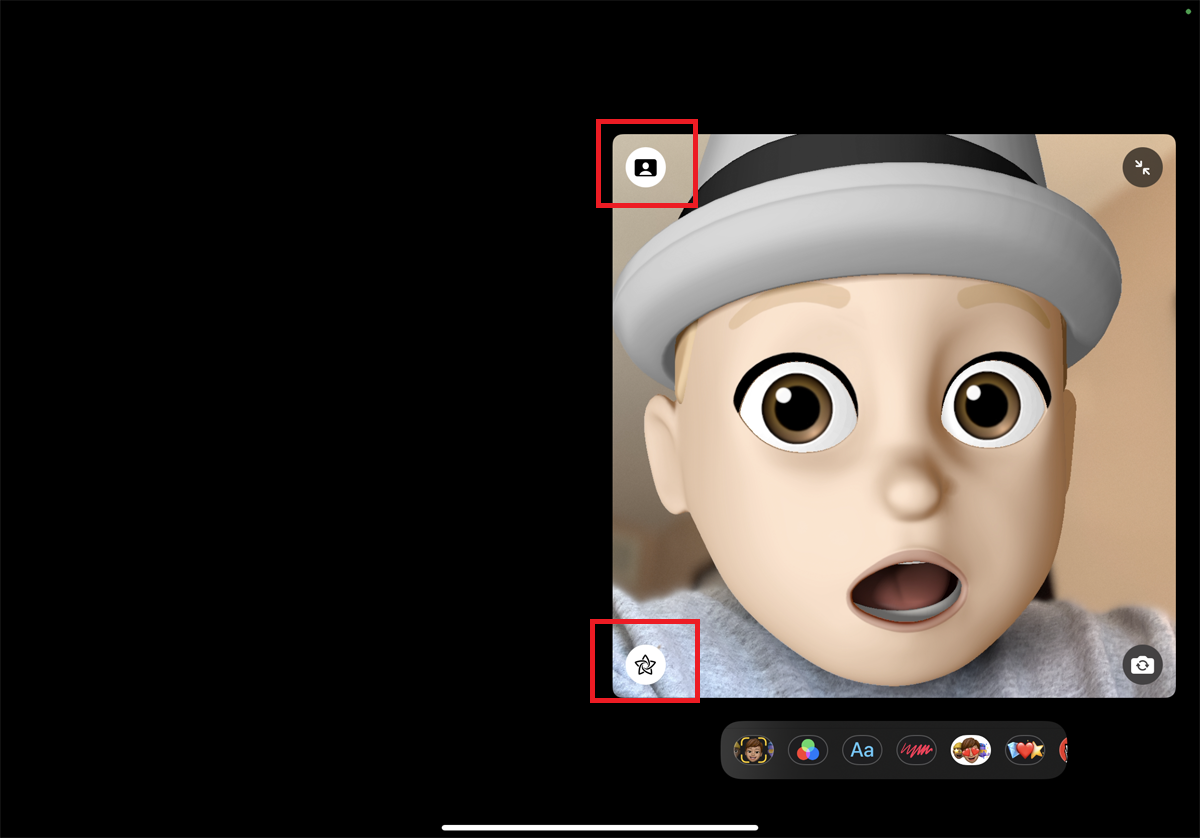
想在 FaceTime 通話中為您的臉增添趣味嗎? 添加貼紙、文本、形狀、動話表情、擬我表情、濾鏡和其他效果。 點擊屏幕,然後點擊小圖標面板中的星形圖標。 從那裡,點擊您要添加的效果的圖標。
現在,FaceTime 通話中添加了縱向模式,因此您可以模糊背景。 通過選擇您的窗口並點擊左上角的人形圖標來打開它。
重新啟動舊呼叫
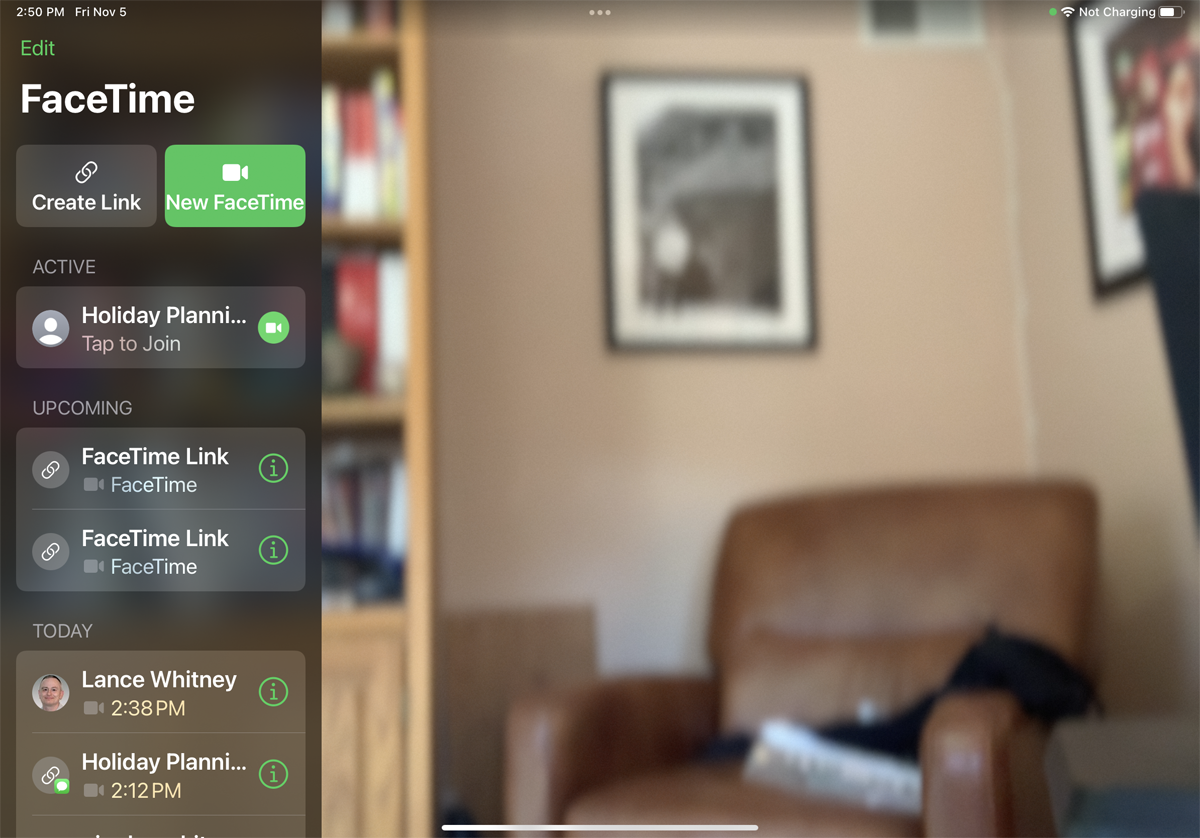
如果您希望將來在其他時間呼叫相同的人,則無需再次添加所有人。 只需打開 FaceTime,向下滑動之前的通話列表,然後點擊您想要的通話即可。
